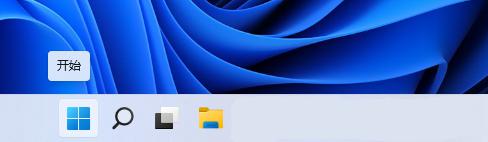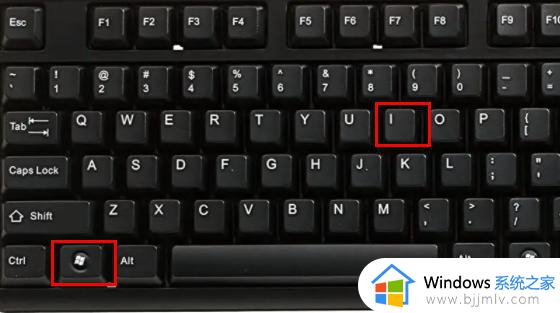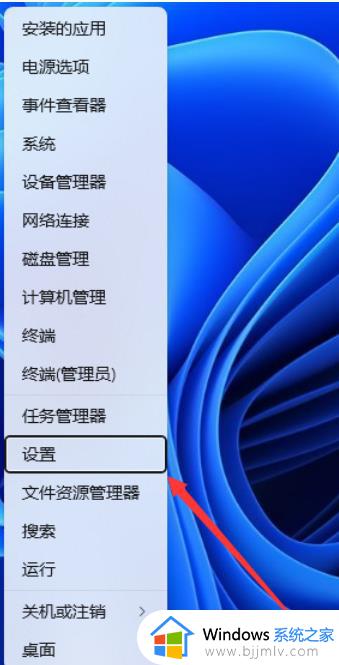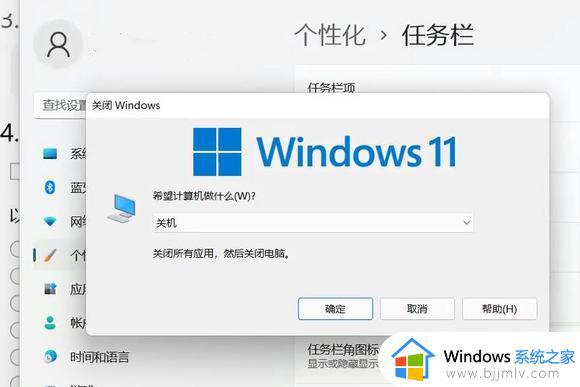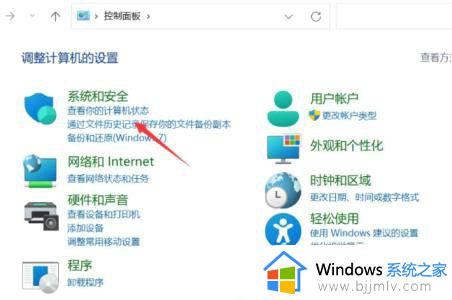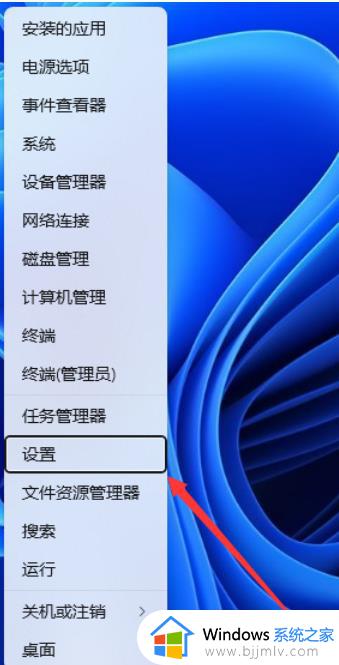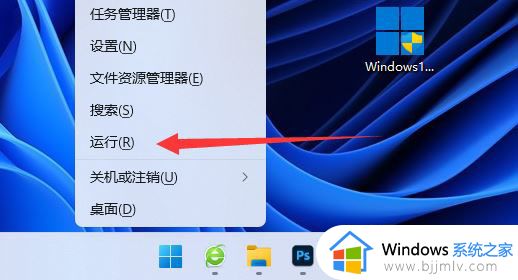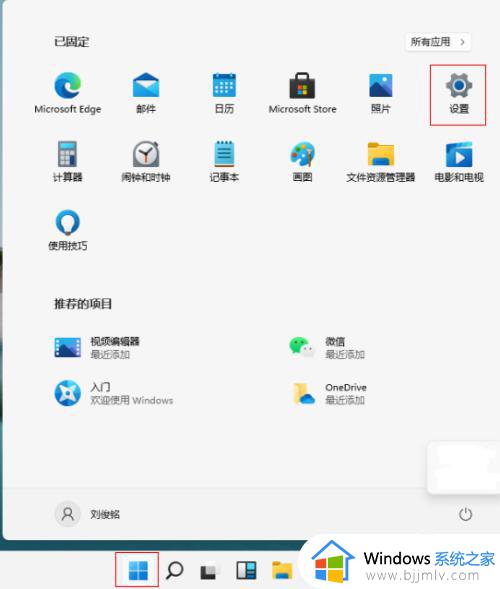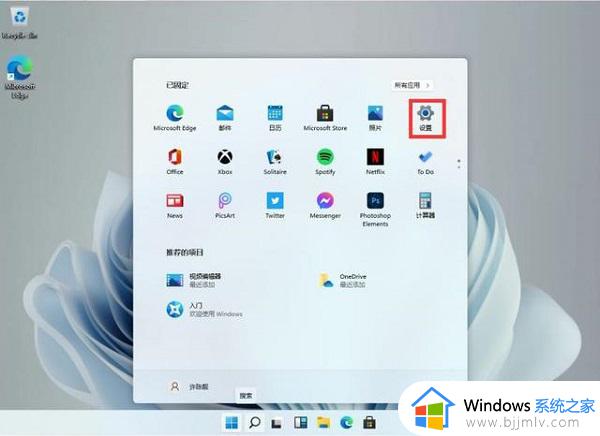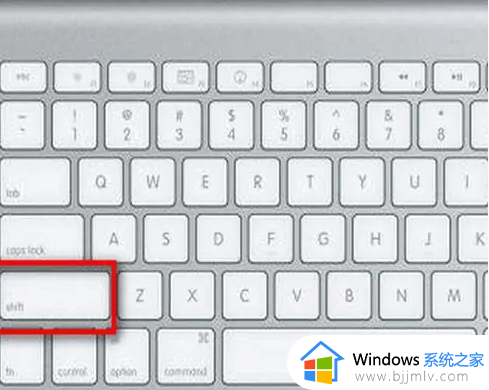win11按键盘不出字母出各种窗口怎么办 win11键盘按键弹出各种窗口处理方法
我们在日常操作win11电脑的过程中,总是会用到键盘来实现文字的编辑输入,同时也能够借助键盘按键来进行快捷键操作,可是每次在win11电脑键盘按键时,却总是会弹出各种窗口显示,对此win10软件卸载后重启又恢复怎么办呢?以下就是有关win11键盘按键弹出各种窗口处理方法。
具体方法如下:
1、首先,排除硬件问题,也就是你的窗口键或者其他弹出键是否被莫名其妙的碰到,或者压到,或者是按键失灵,自动按键的情况,这些都没有的话再进行下面的软件操作。
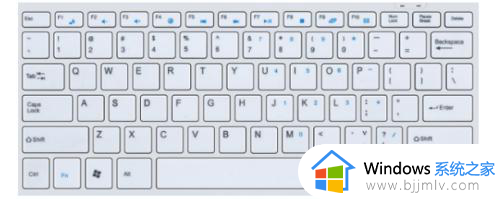
2、然后我们使用window+r键打开命令行,然后输入services.msc
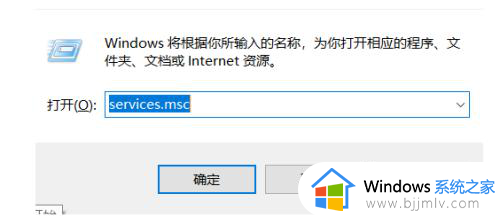
3、之后,点一下右边的方框,在里面找到Program Compatibility Assistant Service,之后再点击右键,选择里面的属性。
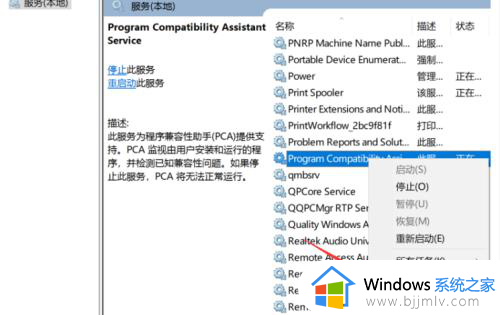
4、然后再将里面的设置改为手动或者禁止,都是可以的。
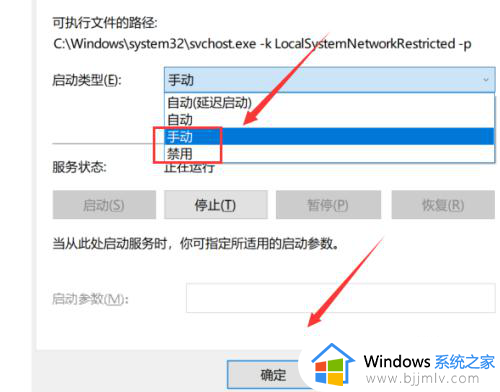
5、弄完了这些之后,点击右下角的应用,再重启一下就ok了。
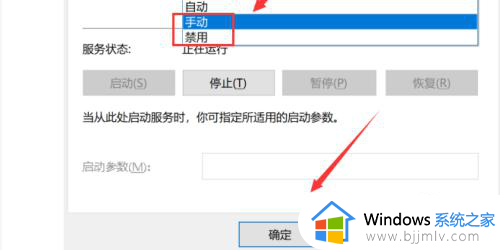
上述就是小编教大家的win11键盘按键弹出各种窗口处理方法了,碰到同样情况的朋友们赶紧参照小编的方法来处理吧,希望本文能够对大家有所帮助。